
とあるバンドマンの官能夜話~第十五夜~「禁酒法時代のライブ配信」
(2021/6/14)入稿
昔バンドマン>普通のサラリーマン>五十過ぎて倒産解雇>独立起業>バンド復活>ライブバーのマスターと言うまっとうな人生を歩んでいる筆者です。
3月初旬の店舗移転後、3月末までのほんの少しの期間営業することが出来ましたが、その後の蔓延防止や4月からの緊急事態宣言、そしてその延長と言うことでもう6月になってしまいました。我々のような酒を出す店やカラオケを提供する店に対して、カラオケも酒の提供も禁止され、休業を余儀なくされているだけではなく、普通に外食してもビールも飲めない世の中が来るなんて誰が想像したでしょう?
時は正に禁酒法時代、そうちょうど今から100年前の1920年代、アルカポネが暗躍するあの時代を想像してしまいます。米国の禁酒法は米国建国以来の悪法と評されていますが、今、この日本に於いても憲法で保障された営業権や個人の行動の自由を制限する流れはアフターコロナの時代にも更なる暗雲を感じざるを得ません。
科学的根拠が明確でない営業規制は人々の心も経済もむしばみます。ビールが飲めない焼き肉屋、酒を出さない居酒屋に誰が食事に行きますか?誰も行かないですよね?家賃や人件費などの固定費に借り入れの返済金はまった無しです。休業を要請するなら即時入金すべきです。前の給付金がまだなのに更に休業要請は論外です。
さて、米国の禁酒法というのは1920年から1933年に施行されました。この時代は音楽的視点で見るとスウィングジャズの時代で、ベニー・グッドマンやデューク・エリントン、カウント・ベイシー、それにグレン・ミラーなどの後世に名を残すジャズメンを輩出しています。そしてこの頃のジャズは、スピーク・イージーと言われたアルコール飲料の密売をする闇営業の酒場で発展したのです。これらの闇酒場はマフィアの収入源として発展したと同時に、その後のジャズの歴史にも重要な意味を持つのです。

現代日本の「禁酒法」も緊急事態宣言で経営破綻する位ならとスピーク・イージーなお店が沢山出てきているという噂を聞きます。それぞれのお店の事情や経営者の考え方もあるとは思いますが、うちの店は正々堂々と営業出来るまで御上のルールに従う事にしています。ただ、それももう限界と言うのが正直なところです。
そんな気分を吹き飛ばしてくれるのはやはり音楽です。ここでは少し退廃的な「スウィングしなけりゃ意味がない」でも聴いて気分転換と行きましょう。
少し気分が変わったところで、本題のライブ配信の話題に(やっとかいと声も聞こえてきますが)
お客様から、緊急事態宣言中だけど無観客ライブをしたいのでライブ配信をしてほしいとのご要望を頂きました。ネットで色々検索すると色々な動画配信サイトやアプリ、方法などがあることがわかりましたが、一番メジャーなところでYouTubeでのライブ配信をすることにしました。
iPadなどをスタンドに固定して配信すると言う安直な手もあるのですが、YouTubeではチャンネル登録者が1000人以上いないとモバイルからの配信は出来ないと言うことで、PCでの配信しか選択肢がありません。と言うことで、PCからライブ配信するのに4つの課題が出てきました。その課題と言うのが次の3つです。
<1>PCに動画を取り込む
<2>PCまで15M以上離れたカメラからケーブルを引き回す
<3>PCに音声を入力する
<4>PCまでステージ上のミキサーからケーブルを引き回す
また予算もあまり使えないので、設備投資は最小限にする必要がありますので、出来るだけ手持ちの機材を使い回して、そして低価格で高画質、高音質(音楽配信なのでここは重要)なものを目指しました。
<1>PCに動画を取り込む
画像(動画)はキャプチャボードと言う中継ぎをする機械でPCに取り込む方法が一般的で、価格は2千円弱から2万円以上と価格に10倍程度の差があります。価格の違いはキャプチャ中の動画をモニターに送る機能(パススルー)の有無です。更に予算があれば複数のカメラを接続して切り替えながら配信出来る「スイッチャー」を導入したいところですが、まずは低価格な機材で実際にやってみて不満があるようでしたら設備投資することにしました。
購入したのはAmazonで評価の高いパススルー付き、1080Pのもので、税込5,741円の商品です(写真下側) ※画像をクリックするとAmazonの売り場に飛びます。
ゲーム実況をする訳ではないので今回はパススルー機能は使わずにin/outのみ接続します。
そしてカメラはWebカメラなどでもOKなんですが、画質の良いものを使いたいと言うことで、手持ちの一眼レフでも良いのですが、移転前の店でステージの様子をモニタに映すだけに使っていたビデオカメラをこれに充てることにしました。

<2>PCまで15M以上離れたカメラからケーブルを引き回す
実はこのカメラの位置は2階席で(吹き抜けのバルコニーがあるのです!)、2階の踊り場手すりからPCの置いてあるカウンターまでは15M以上あって、HDMIのケーブル長の限界を超えているのでした。そこでHDMIを延長する方法を色々探した結果、いくつかの延長方法があることがわかりました。これが2番目の課題の一つです。
(1)イコライザー付きHDMIケーブルを使う
(2)無線でHDMI信号を飛ばす
(3)SDIケーブルに変換するアダプタを使う
(4)LANケーブルに変換するアダプタを使う
コスト比較をしたところ、(1)(2)(3)はいずれも結構コストが掛かりますので(3)のLANケーブルに変換するアダプタを購入しました。
写真上の黒い箱です。送信機と受信機がセットになってAmazonで税込6480円でした。※画像をクリックするとAmazonの売り場に飛びます。
このHDMIのエクステンダーの効果は抜群で、ケーブルはCat5e以上を使う必要がありますが一発で認識されました。LANケーブルなので取り回しが楽なのも助かります。
ついでに言うと店内に3台のTVモニターが設置されているのですが、カウンターからの距離の関係でアナログ配線になっていて、ブルーレイやPCの画面を送ると細かい文字がつぶれてしまっていましたので、近い将来モニタ用の配線にもこれを導入して全ての映像をHDMIで接続することにしました。
<3>PCに音声を入力する
ライブ演奏の配信なので、ミキサーからの音声信号をPCに高音質で入力したいところです。PCへの音声入力は通常はオーディオインターフェイスを使います。ちょうど余っているヤマハの小型ミキサーAG06がオーディオインターフェイス機能がありましたので、それを使うことにしました。

これは配信用にぴったりの機材です。いつもはPCからBGMをUSB経由でこれに入力して店内で鳴らしています。BGM鳴らすだけなら隣の同じくヤマハのミキサーMG12XUにもUSB入力があるので、それで済むのですが、カラオケ営業の時はカラオケの合間にお好みのBGMをならしたいので、一旦AG06にUSBで入力してアナログ出力でカラオケ機に入力、カラオケ機側の設定でGBMを外部入力とすることでカラオケの切れ間に自動でお好みの音楽を流しています。横道にそれましたが、配信専用に使うならAG03と言う入力が少ないですがスライダーがついた機種が税込16000円程度、入力が6ch必要ならAG06が18000円程度ですので、このあたりは必要性によって選んで頂けば良いかと思います。
<4>PCまでステージ上のミキサーからケーブルを引き回す
さて、ここで3番目のもう一つの問題が出てきました。うちの店はステージボックスのようなベリンガーのXR18と言う18chのデジタルミキサーをステージ上の前後に2台置いてあって、それをPCとLANでつないでPCとiPadでコントロールしています。PCへのミキサーからのトークバックはないのです。実はトークバック用のマイクケーブルは1本敷設していますが1本だけなので、ステレオでミキサーからの音声信号を再びPCの置いてあるカウンターまで引き回す必要が出てきました。

ステージ前面にあるメインのXR18です。これがミキサーとは思えないですが、れっきとした18chのデジタルミキサーです。AUX出力はモノラルになるので、ヘッドホン端子からステレオケーブルを引き回してカウンターまで送ることにしました。ミキサー使用時にヘッドホンは使いたいので、手持ちのヘッドホンミキサーを使ってヘッドホンと配信用のラインを分岐することにしました。
予算に余裕が出来ればベリンガーのWINGかX32を導入して、ステージにはデジタルステージボックスを置くと言う普通の構成にするとカウンター周りの配線も少しだけ整理整理出来ると思いますが、禁酒法下の休業要請中の身故、しばらくは手持ちの機材で工夫してやっていかなければと思っています。
ベリンガーヘッドホンアンプHA400 税込4290円 安くて小さくて小回りの効くヘッドホンアンプ(ミキサー)です。 ※画像をクリックするとAmazonの売り場に飛びます。
機材のお話はここまでです。要となるのは映像をキャプチャするアダプタとオーディオインターフェイスです。ゲーム実況などをせず、画面の遅延を気にする必要がなく、1カメラならキャプチャーボードは安いパススルー機能がないものでも十分かなと思います。
<少しだけエンコーダーソフトのお話>
さて、YouTubeでのライブ配信に必要なものがもう一つあります。簡単にWebカメラで配信することも可能なのですが、さらに画質と音質を求めたい場合は「エンコーダーソフト」が必要になります。YouTubeでのライブ配信で一番メジャーなのが「OBS Studio」と言う無料のソフトです。
そう、「無料」で使えるありがたいソフトです。使い方は色々なサイトで紹介されているので、そちらを参照して頂く方が詳しいです。このソフトの設定で動画入力にキャプチャボード、マイク入力にAG06を指定して、YouTubeのアカウントの設定をすればすぐに配信が始まります。おっと、すぐに始まってしまうので、テストの時は先に配信範囲を限定にしておいてくださいね!ハードルが高いと思っていたライブ配信ですが、ハードウエアだけ揃っていれば、それくらい簡単に配信できてしまうのです。
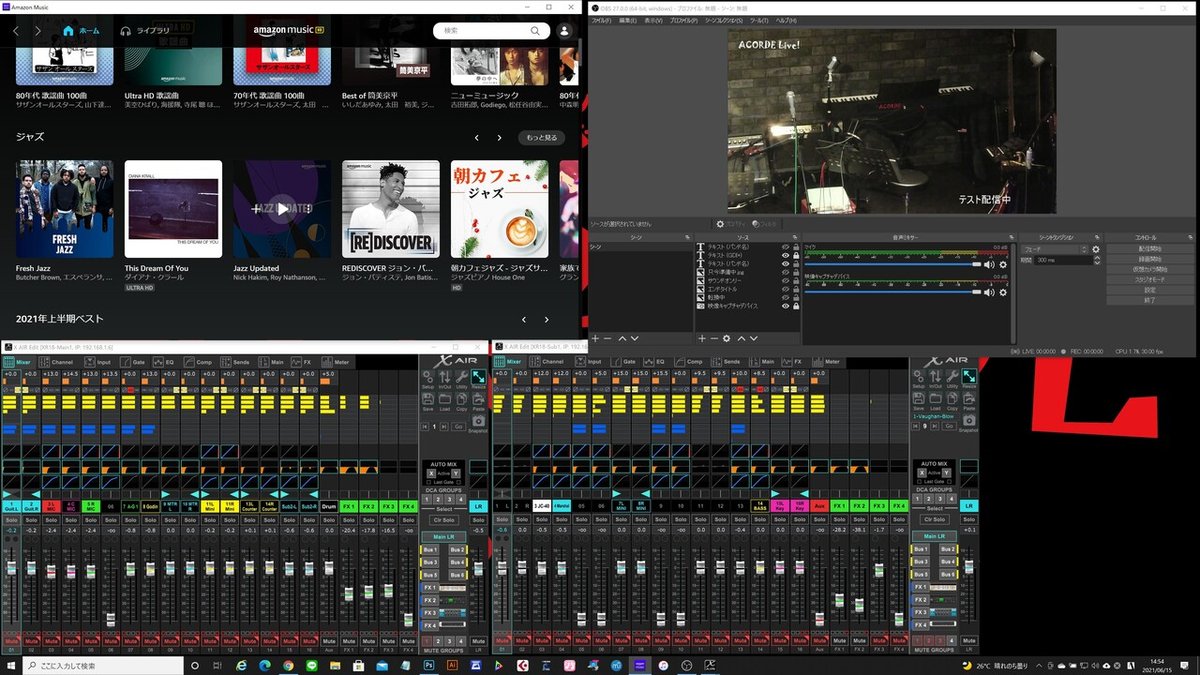
お店のPCのデスクトップはこんな感じです。画面右上がOBSです。左上はAmazon Music で、手持ちの音源に飽きたらこちらの出番です。そして画面下側がXR18をコントロールするミキサーソフトのX-AIRで18chx2台の36チャンネルミキサーとなっています。デスクトップと並行してiPadを使うことで演者の立ち位置でミキサー調整が出来る優れものです。
サウンドハウスのサポートで1台の端末で2台のXR18がコントロール出来るか?と質問してみましたが、「サポート外です」と言われました。実際やってみるとこのようにミキサー自体はカスケード接続で、コントロールは別々にと言うスタイルが普通に成立します。カスケード接続の為、サブのミキサーからの入力はまとめてステレオ2chとして扱われますのでサブ側のモニタ返しを個別に設定することは出来ませんが、これも使い方次第です。
テスト配信を何度かやってみました。ミキサーからの音声の返しレベルを上手く調整すれば結構良い音で配信が出来ました。立ち上げ当初は音が小さすぎたり、AG06までの入力が大きすぎてOBSの音声入力スライダーを調整しても音が歪んだりしていましたが、XR18のヘッドホンボリューム>ミニヘッドホンアンプのボリューム>AG06の入力レベル>OBSの入力レベルと4つのコントロールがあります。AG06までのレベルをMAXの8割程度に調整して、AG06のレベル調整で、レベルメーターのないAG06の入力レベルを示す緑色のLEDが時々点灯するように調整しました。デジタル機器なので赤ランプの点灯する過入力ではとたんに歪んでしまいますので、過入力は禁物と言うことですね。
今後、予算に余裕が出来れば複数のカメラをスイッチャーで切り替えながら配信出来ればと考えています。まず、緊急事態宣言が解除されて通常営業出来るようになることが前提ですが、休業要請が出ている間にいくつかの課題が解決出来て良かったなと思っています。
第十五夜 了



